Kuinka toistaa OGG-tiedostoja Windows 10:ssä
Sekalaista / / February 10, 2022

Tiedostojen katselusovellus ei välttämättä ole yhteensopiva kaikentyyppisten tiedostomuotojen avaamisen kanssa. MP4-tiedostoja voidaan toistaa missä tahansa mediasoitinsovelluksessa, mutta MKV-tiedostoja voidaan toistaa vain muutamissa sovelluksissa. Lisäksi vain Adobe Photoshop voi avata .psd-tiedostoja, kun taas kaikki muut muokkaussovellukset voivat avata .jpg-tiedostoja. Tämä johtuu siitä, että sovellukset tarvitsevat koodekin tietyntyyppisten tiedostojen avaamiseen. Toistaaksesi .ogg-tiedostoja, sinulla on oltava oikea koodi asennettuna sen avaamiseksi. Tämä artikkeli OGG-tiedostojen toistamisesta Windows 10:ssä auttaa sinua ymmärtämään saman.

Sisällys
- Kuinka toistaa OGG-tiedostoja Windows 10:ssä
- Mitä verkkomedialaajennukset ovat?
- Web-medialaajennusten asentaminen
- Muita sovelluksia OGG-tiedostojen toistamiseen
- Pro-vinkki: Muunna OGG-tiedostot muihin tiedostomuotoihin
Kuinka toistaa OGG-tiedostoja Windows 10:ssä
OGG-tiedostot ovat pakattuja tiedostomuotoja äänidatan säilyttämiseen. Alla on muutamia tämän tiedoston ominaisuuksia.
- Äänitiedot voivat sisältää ääni, video, metatiedot, ja tiedostot, kuten tekstitykset.
- Tämä tiedosto voi sisältää myös artisti- ja kappaletiedot.
Vorbis on yleisin muoto, joka voitaisiin ilmaista muodossa Ogg Vorbis pakattu äänitiedosto. On olemassa muita tiedostopäätteitä, kuten .ogv, .oga, .ogx, .ogm, .spx ja .opus. Nämä laajennukset kuvaavat tiedoston sisältöä, kuten
- .oga sisältää äänitiedoston.
- .ogx sisältää multipleksoituja OGG-tiedostoja.
- .ogv sisältää videotiedoston.
Näitä tiedostoja käytetään yleisesti online-suoratoistoon. Tämä artikkeli auttaa sinua ymmärtämään OGG-tiedostoja ja niiden toistamista.
Mitä verkkomedialaajennukset ovat?
Microsoft Corporation julkaisi Web Media Extensions -laajennukset .ogg-tiedostojen tukemiseksi ja toistamiseksi. Se julkaistiin 15.11.2017. Seuraavassa on joitain tämän laajennuksen ominaisuuksia:
- Tämä hakemus toistaa Vorbis- ja Theora-koodekilla koodattujen tiedostojen sisällön.
- Myös tämä sovellus on saatavilla eri kielillä kuten englanti (Yhdysvallat ja Iso-Britannia), ranska, hollanti, saksa, kreikka, heprea, arabia, filippiiniläinen, hindi, suomi, kiina (yksinkertaistettu ja perinteinen), afrikaans, indonesia, espanja (Meksiko ja Espanja), tamili, thai ja monta lisää.
- Tämä sovellus on tuettu PC: ssä, Xbox-konsolissa, Surface Hubissa ja HoloLensissä.
merkintä: Web Media Extensions -laajennusten asentamiseen vaadittava Windows-käyttöjärjestelmä on Windows 10 162990.0 tai uudempi, ja vaadittu arkkitehtuuri on arm64 X64 X86.
Lue myös:Mikä on .AAE-tiedostotunniste ja kuinka avata .AAE-tiedostoja
Web-medialaajennusten asentaminen
Sinun on ladattava koodekki, jotta voit toistaa OGG-tiedoston Windows 10:ssä. Microsoft on kehittänyt Web Media Extensions -sovelluksen .ogg-tiedostojen toistamiseen. Web Media Extension -laajennuksen asentaminen on paras ratkaisu OGG-tiedostojen toistamiseen Windows 10:ssä. Sen avulla voit toistaa Vorbis- ja Theora-tiedostoja myös Windows 10:ssä. Asenna Web Media Extensions noudattamalla alla olevia ohjeita:
1. Lyö Windows-avain, tyyppi Microsoft Store, ja napsauta Avata.
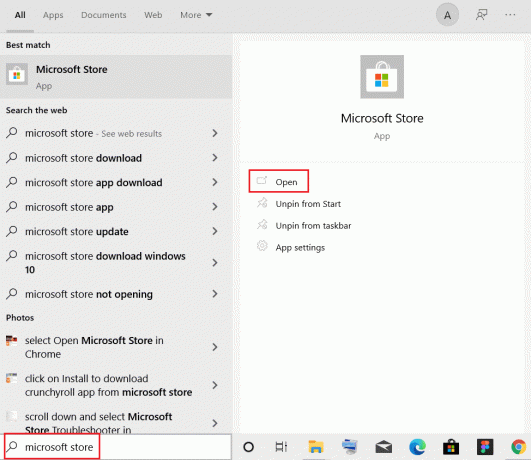
2. Etsiä Web-medialaajennukset hakupalkista.

3. Klikkaa Web-medialaajennukset sovellus hakutuloksesta alla olevan kuvan mukaisesti.

4. Klikkaus Saada asentaaksesi sovelluksen.
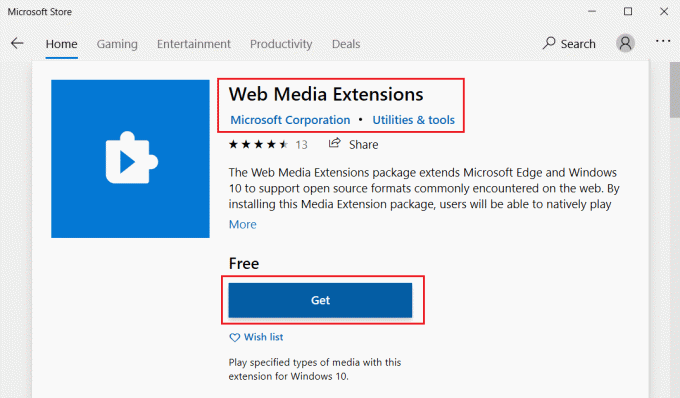
5. Kun olet asentanut, napsauta Tuoda markkinoille sovelluksen avaamiseksi. Täällä voit selata toistettavaa OGG-tiedostoa.
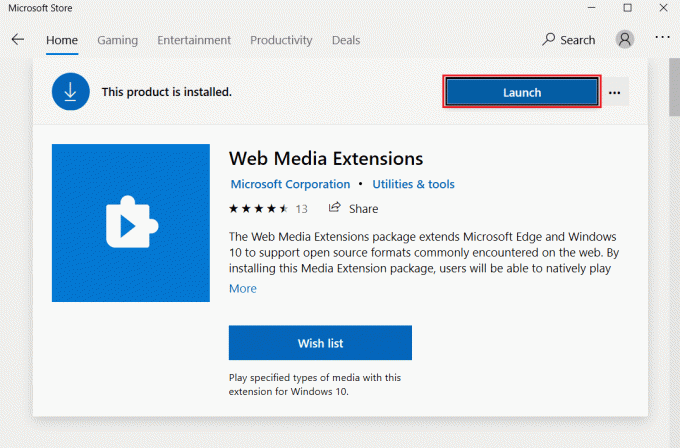
Nyt voit pelata Vorbisia ja Theoraa yhdessä OGG-tiedostojen kanssa.
Lue myös:Videon leikkaaminen Windows 10:ssä VLC: n avulla
Muita sovelluksia OGG-tiedostojen toistamiseen
Web Media Extensions -laajennusten lisäksi on olemassa muita sovelluksia OGG-tiedostojen toistamiseen Windows 10:ssä .ogg-tiedostojen toistamiseen. Näitä ovat muun muassa:
- Voit myös käyttää VLC Media Player toistaaksesi OGG-tiedostoja.
- Kanssa Suoraesitys suodatin, OGG-, Theora- ja Vorbis-tiedostoja voidaan toistaa Windows Media Playerin avulla.
- Miro on ilmainen ja avoimen lähdekoodin sovellus, jonka on rakentanut voittoa tavoittelematon organisaatio. Tämä sovellus voi auttaa sinua toistamaan Theora-, Vorbis- ja OGG-tiedostoja.
- Adobe Audition Adobe-yhteisöltä voi myös toistaa Theora-, Vorbis- ja OGG-tiedostoja.
- MPlayer, Vidmore, KMPlayer, ja Xion Audio Player ovat muita sovelluksia, joita voidaan käyttää OGG-tiedostojen toistamiseen.
- Näiden sovellusten lisäksi voit toistaa näitä tiedostoja verkossa Google asema.
- Voit myös vetää tiedoston sisään Google Chrome pelata sitä verkossa. Tämä ei vaadi sovelluksen asentamista OGG-tiedostojen toistamiseen.
- Vastaavasti voit vetää .ogg-tiedoston sisään Ooppera tai Firefox pelata sitä verkossa.
Lue myös: Kuinka muuntaa MP4 MP3:ksi VLC: n, Windows Media Playerin, iTunesin avulla
Pro-vinkki: Muunna OGG-tiedostot muihin tiedostomuotoihin
Voit muuntaa OGG-tiedostoja MP3-, MP4- tai WAV-muotoihin käyttämällä verkossa saatavilla olevia muuntimia, kuten:
- FileZigZag
- Zamzar
- CloudConvert
Usein kysytyt kysymykset (FAQ)
Q1. Miksi OGG-tiedostoja suositaan?
Ans. OGG-tiedostoja suositellaan, koska ne voivat pakata ja siirtää ääntä ja metatietoja säilyttäen samalla laadun. Nämä tiedostot ovat käytetään yleensä online-suoratoistoon.
Q2. Kumpi on parempi: OGG vai MP3?
Ans. OGG- tai MP3-muodon käyttö riippuu vaatimuksesta. OGG esitellään vaihtoehtona MP3:lle ja tukee parempaa äänenlaatua kuin jälkimmäinen.
Q3. Voinko toistaa OGG-tiedoston Windows Media Playerissa?
Ans. Ei, et voi toistaa OGG-tiedostoa oletusarvoisessa Windows Media Playerissa. Sinun täytyy Asentaa OGG koodekkipaketti kuten Suoraesitys.
Q4. Kuinka voin toistaa OGG-tiedostoja Macilla?
Ans. Windows Media Playerin tapaan voit toistaa OGG-tiedostoja Macissa seuraavasti:
- QuickTime Player asennetun OGG-koodekkipaketin kanssa OGG-tiedostojen toistamiseksi.
- VLC Media Player
- KMPlayer
Suositus:
- Korjaa Kodi-päivitys epäonnistui
- Korjaa YouTuben automaattinen toisto, joka ei toimi
- Korjaa Steam-sisältötiedoston lukitusvirhe
- Kuinka jäädyttää rivejä ja sarakkeita Excelissä
Joskus sinun on toistettava .ogg-tiedostoja tietokoneellasi, mutta et löydä mitään tapaa saada se aikaan. Toivomme, että tämä artikkeli auttaa sinua saamaan paremman käsityksen kuinka toistaa OGG-tiedostoja Windows 10:ssä tai Macissa. Jos sinulla on ehdotuksia tai kysymyksiä tästä artikkelista, ota meihin yhteyttä alla olevassa kommenttiosassa.



